드디어 나도 구글애드센스에 $100 달러 이상의 수익을 달성했다!
티스토리에 처음 글을 올린 게 '20년 4월이니, 5년 만이다. ^^
참고로 구글애드센스는 $100 이상 수익이 있어야 본인 계좌로 송금이 가능하다.
정확히 말하자면 $142인데, 바쁘다는 핑계로 그간 구글애드센스 출근 계좌 등록을 미루었었다.
그리고 사실 티스토리를 돈을 벌기 위해서 시작한 게 아니라, 생각을 정리하고 기록함에 목적을 두고 시작한지라, 이번 수익이 신기하기도 하고 기분이 좋을 뿐이다.
그럼 구글애드센스에 본인 계좌를 어떻게 등록하는지 차근차근 살펴보며 세팅해보려 한다.
첫단계, 결제 은행계좌 선정
당연한 이야기지만 첫단계로 은행을 선정해야 한다. 검색해 보면 알겠지만 해외 거래 시 은행마다 서로 다른 수수료를 제시하고 있다.(보통 1만원 ~ 많게는 2만원 이상, 건당 발생) 수수료는 은행마다 다르기에 은행 선택 시점에 수수료를 검색해 보고 선택하는 것이 현명할 것이다.
관련 내용은 은행연합회에서 세부 자료를 공시한다. 아래 링크를 참고하면 많은 도움을 받을 수 있다.
나 같은 경우 설정 시점 카카오뱅크 수수료가 가장 저렴하여 해당 은행으로 셋팅 진행하겠다.
은행연합회 : https://portal.kfb.or.kr/compare/commission_exchange.php
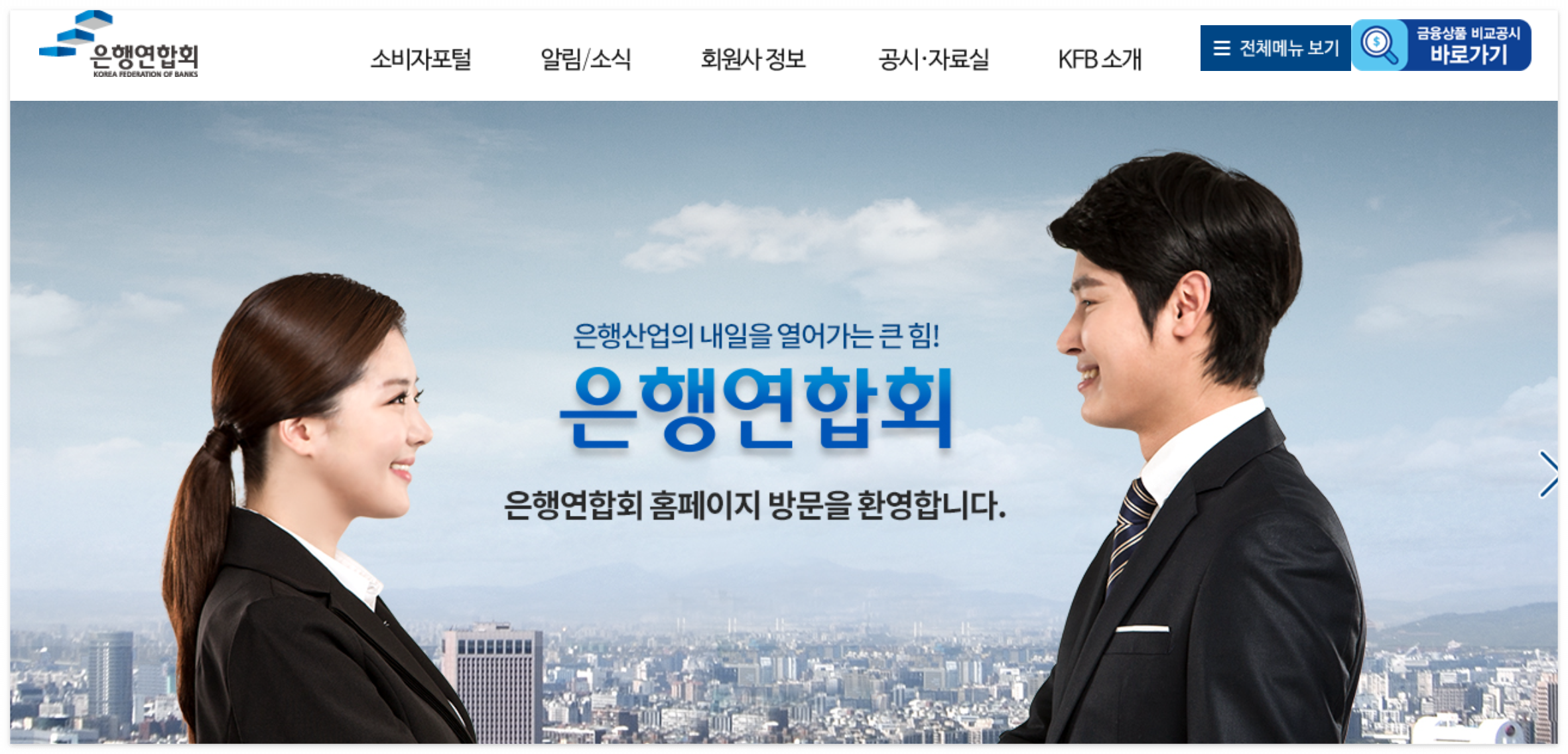
두번째, 구글 애드센스 요청 정보 확인
step 1. 지급정보를 클릭
구글애드센스에 결제계좌 등록 시 필요로 하는 정보를 먼저 살펴보자
우선, 구글 애드센스 개설 이후 결제계좌를 설정하지 않았다면 상단에 팝업창이 보일 것이다. 그렇지 않다면, 우측 메뉴에 들어가서 지급정보를 클릭하면 된다.

step 2. 결제수단 추가 클릭
지급정보 클릭 후 우측하단에 있는 결제 수단 추가 링크를 클릭한다.

step 3. 새 은행 송금 세부정보 클릭
이후 다시 새 은행 송금 세부정보 추가 버튼을 클릭하면 결재계좌를 등록하는 화면으로 이동하게 된다.

step 4. 은행정보 입력하기
이제 마지막 단계로 아래와 같이 각각 빈칸에 정보를 넣으면 된다.
예금주의 이름 : 카카오뱅크 앱의 이름과 동일하게 입력한다.
은행 이름 : KAKAOBANK CORP
SWIFT 은행 식별 코드(BIC) : KAKOKR22XXX
계좌번호 : 333으로 시작하는 본인의 입출금 계좌번호를 하이픈(-) 없이 일력
계좌 번호 재입력 : 동일하게 한 번 더 계좌번호 입력
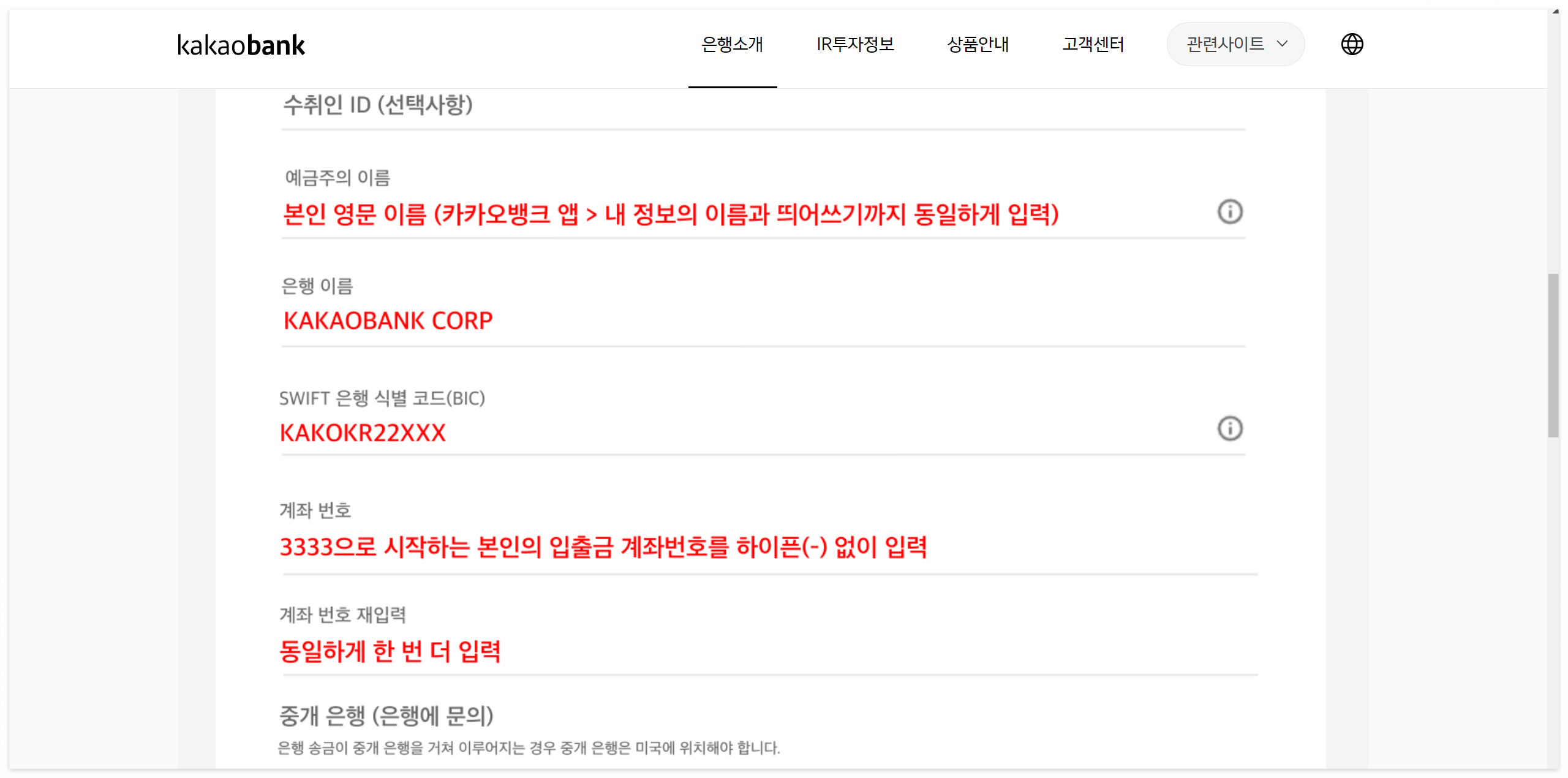
참고) 카카오뱅크 공지 내역 참조
카카오뱅크
카카오뱅크 이용안내, 상담하기, 소비자보호, 증명서발급, 회사소개, 인재채용, (주)카카오뱅크
www.kakaobank.com
세번째, 제대로 등록되었는지 확인
이제 제대로 등록되었는지 확인해 보도록 하겠다. 아래 이미지에서 볼 수 있듯이 '지급받을 방법'에 본인의 계좌번호와 이름이 셋팅이 잘 되어있다면 모든 셋팅은 끝!
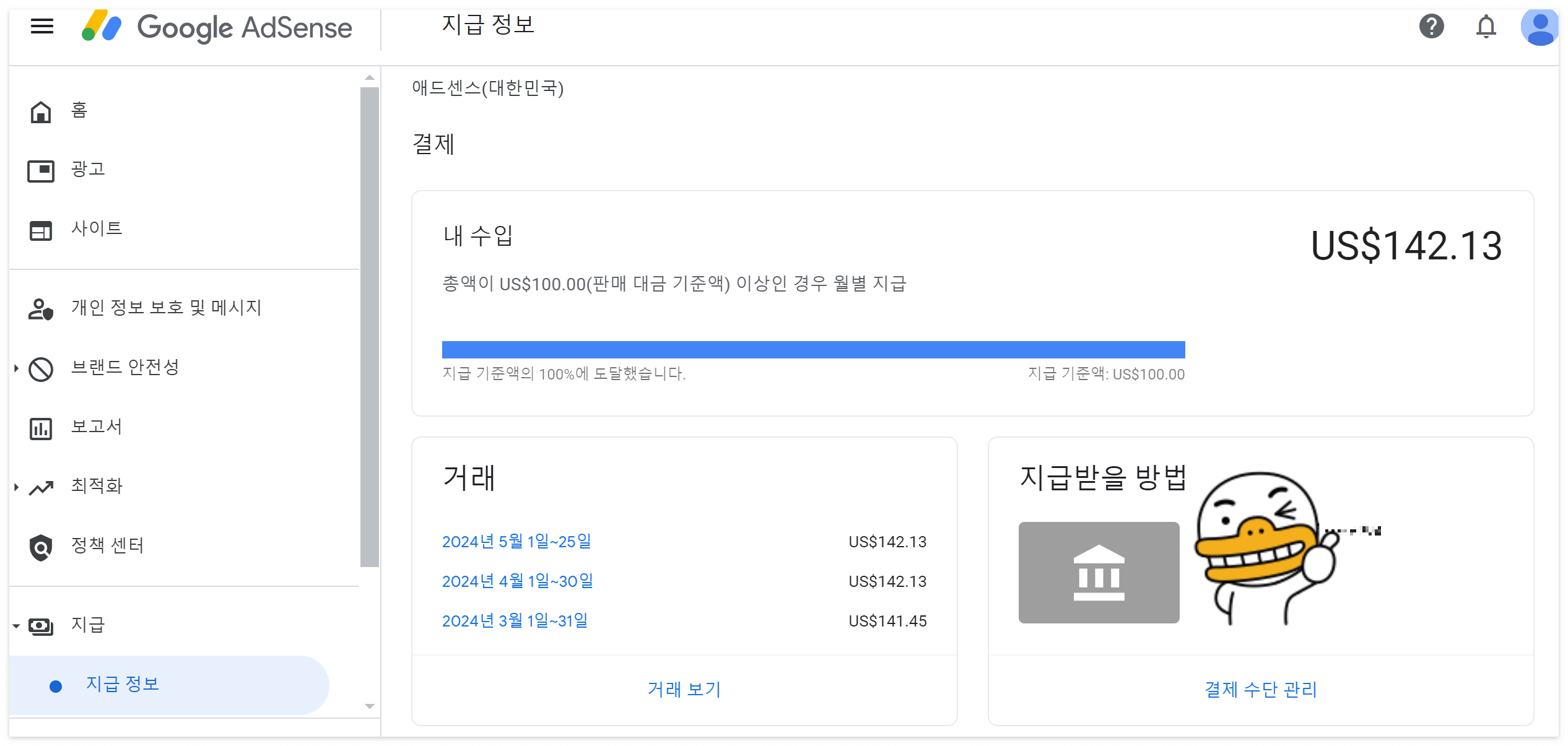
'마케팅으로의 여행' 카테고리의 다른 글
| 티스토리 검색엔진 최적화(SEO) 방법, 상위 노출 방법 (32) | 2024.09.08 |
|---|---|
| 구글애드센스 미국 세금 정보 등록 꼭 해야 하나요? (7) | 2024.06.22 |
| 온디바이스 AI (On-device AI) 시대 (0) | 2021.02.22 |
| 주목해야 할 키워드 'RPA (Robotic Process Automation)' - 로보틱 처리 자동화 (0) | 2021.02.04 |
| 2021년 트렌드 키워드 '메타버스(Metaverse)' - 디지털 세상의 시작 (0) | 2021.01.21 |



